Windows 8.1 Reset Your PC
Merhaba Reset Your PC adından da anlaşılacağı üzere bilgisayarınızı sıfırlayın. Geçmiş günlerde hepimiz bilgisayarımızı sırtlanıp bir bilgisayarcıya giderek muhakkak bilgisayarımıza format attırmışızdır. Artık her hangi bir bilgisayarcıya giderek format attırmanıza gerek yok yapmanız gereken Windows DVD’sini bilgisayarınıza takarak yönergeleri izlemek ve bunun için hiçbir teknik bilgiye v.s şeylere ihtiyacınız yok bu özellik yani Reset Your PC özelliği Windows 8 ile birlikte hayatımıza girdi. Windows 8.1’lede devam ediyor. Hepimiz kullandığımız telefonlarda bir şekilde fabrika ayarlarına dönmek zorunda kalmış olabiliriz. İşte Reset Your PC bilgisayarınızı fabrika ayarlarına dönmenizi sağlıyor. İşlem oldukça basit ve kolay önceden dediğim gibi hiçbir teknik bilgiye ihtiyacınız yok. İhtiyacınız olan bir Windows 8.1 DVD’si dir. Reset Your PC özelliğini kullanabilmek için aşağıda belirtilen tüm versiyonları kullanabilirsiniz. Bunlar;
– Windows RT 8.1
– Windows 8.1
– Windows 8.1 Pro
– Windows 8.1 Enterprise
![]() Uyarı Reset Your PC özelliğini kullanmak istiyorsanız Windows 8.1 yüklü bilgisayarınızın muhakkak yedeğini alınız. Daha önceden belirttiğim gibi . Reset Your PC işlemi bilgisayarınızı sıfırlayacak ve üzerinde bulunan tüm veriler silinecektir. verilerinizin yedeğini almakta fayda var.
Uyarı Reset Your PC özelliğini kullanmak istiyorsanız Windows 8.1 yüklü bilgisayarınızın muhakkak yedeğini alınız. Daha önceden belirttiğim gibi . Reset Your PC işlemi bilgisayarınızı sıfırlayacak ve üzerinde bulunan tüm veriler silinecektir. verilerinizin yedeğini almakta fayda var.
Reset Your PC yani bilgisayarımızı sıfırlama işlemine artık geçebiliriz. Ufak bir hatırlatmaWindows 8.1 DVD nizi bilgisayarın DVD sürücüsüne yerleştiriniz.
Windows 8.1 Reset Your PC-01
Masa sütündeyken mausemizi sağ köşeye doğru sürükleyiniz açılan meniden Ayarlar tıklayınız. Tablet veya dokunmatik bir ekran kullanıyorsanız dokunun.
Windows 8.1 Reset Your PC-02
Açılan menüden Bilgisayar ayarlarını değiştir tıklayalım.
Windows 8.1 Reset Your PC-03
Açılan menüden Güncelleştirme ve Kurtarma seçeneğine tıklıyoruz.
Windows 8.1 Reset Your PC-04
Güncelleştirme ve Kurtarma menüsünden -1 işlem Kurtarma seçeneğini seçelim. Hemen -2işlem ardından Her şeyi kaldırın ve Windows’u yeniden yükleyin yazısının altında bulunan Başlayın butonuna tıklayınız.
Windows 8.1 Reset Your PC-05
Bu ekranda artık kararınızı kesin olarak vermeniz gerekecek sebebine gelince şöyle bir uyarı ile karşılaşacaksınız; Tüm kişisel dosyalarınız ve uygulamalarınız kaldırılacak ve Bilgisayar ayarlarınız varsayılan değerlerine döndürülecek bu işlemi gerçekten yapmak istiyorsanız İleri’ye tıklayabilirsiniz.
![]() Bu işlemi yapmadan önce verilerinizi yedeklediğinizden emin olun.
Bu işlemi yapmadan önce verilerinizi yedeklediğinizden emin olun.
Windows 8.1 Reset Your PC-06
Burada iki seçenek bulunmakta biz bilgisayarımızın sürücüsünü tamamıyla temizleyeceğimizden ötürü Sürücüyü tümüyle temizle seçeneğine tıklayalım.
Windows 8.1 Reset Your PC-07
Karşımıza yukarıda olduğu gibi bir uyarı ekranı gelecektir. Kişisel bilgisayarınız sıfırlamaya hazır bu işlemi yapmak istiyorsanız onaylamak için sıfırla butonuna basabilirsiniz.
Windows 8.1 Reset Your PC-08
Windows 8.1 yüklü bilgisayarımız artık sıfırlanmaya başlamış durumda bu işlem birkaç saat sürebilir hatırlatmakta fayda var.
Windows 8.1 Reset Your PC-09
Artık Windows 8.1 yükü bilgisayarımız sıfırlanmış durumda bilgisayar üzerinde bulunan tüm verilen, uygulamalar ve kişisel ayarlamalarınız silinmiş durumda bilgisayarımız şuan hazırlanıyor.
Windows 8.1 Reset Your PC-10
Dil ve Bölge ayarlamalarını yaparak İleri tıklayabiliriz. Eğer dil ve bölge ayarlarınız doğruysa bu ekranı geçebilirsiniz.
Windows 8.1 Reset Your PC-11
Her zaman her yerde bir lisans sözleşmesi mecburen kabul ederek ilerlemeye devam edelim.
Windows 8.1 Reset Your PC-12
Kişisel bilgisayarınıza bir ad vermeniz gerekmektedir. Ben test ismini vererek ileri diyorum. İsterseniz her hangi bir renk seçmeniz mümkündür.
Windows 8.1 Reset Your PC-13
Ayarlar ekranında Hızlı ayarları kullanabilir yahut ayarlarınızı özelleştirebilirsiniz. Ben Hızlı ayarları kullanmak istiyorum.
Windows 8.1 Reset Your PC-14
Hesabınızın daha sonra ayarlanacağı konusunda bir uyarı geliyor. Bu ekranda her hangi bir işlem yapmanıza gerek yok biraz bekleyelim.
Windows 8.1 Reset Your PC-15
Microsoft Hesabınızda oturum açık ekranında daha önceden bir Microsoft hesabınız varsa hesabınızı kullanarak oturum açabilirsiniz. Eğer yoksa hemen aşağıda bulunan Yeni hesap oluşturun tıklayarak yeni bir hesap oluşturabilirsiniz. Ya da her hangi bir Microsoft hesabı kullanmadan oturum açmak isterseniz. Geri butonuna basarak kendinize uygun bir hesap açabilirsiniz. Ben burada Microsoft hesabımı kullanarak oturum açacağım. Hesap bilgilerimi girdikten sonra İleri tıklıyoruz.
Windows 8.1 Reset Your PC-16
Kişisel veri güvenliği adına Microsoft firmasının yapmış olduğu güzel özelliklerden birisi hesabınızın var olduğundan emin olmak ve bu kişinin gerçekten sizin olduğunuz anlamak için daha önceden Microsoft hesabınız içerisinde belirttiğiniz mail adresine bir onay kodu gönderecek bunu telefonla da yapabilirsiniz. Ama ben mail adresimi kullanacağım. İleri tıklayarak devam edelim.
Windows 8.1 Reset Your PC-17
Belirttiğim mail adresine 7 haneli bir onay kodu geldi bu onay kodunu girerek ileri tıklıyorum.
Windows 8.1 Reset Your PC-18
Ben daha önceden Microsoft hesabımla Windows 8.1 yükleyerek açtığım bilgisayarların listesi yukarıda ki ekranda görülecektir. Tüm Bilgisayarları Göster butonuna bastığımda daha önceden yükleme yaptığım ve kendime göre kişiselleştirdiğim bilgisayarlarımı göreceğim. Eğer o bilgisayarlardan birini seçersem kişisel ayarlarım. Şuan yüklediğim Windows 8.1 bilgisayarıma aktarılacaktır. Yok ben bu bilgisayarı yeni bir bilgisayar olarak kullanmak istiyorum diyorsanız; hemen altta bulunan Bu bilgisayarı yeni bir bilgisayar olarak ayarla seçeneğini seçebilirsiniz. Ben Tüm bilgisayarlarımı göster seçeneğine tıklıyorum. Bu tamamıyla size kalmış bir durum.
Windows 8.1 Reset Your PC-19
Bilgisayar listesinden CASPER(DEVELOPER) seçerek ileri tıklıyorum.
Windows 8.1 Reset Your PC-20
Hesabımız artık oluşturulmaya başlamış durumda kişisel ayarlarım da yanında gelecek gerçekten çok güzel bir özellik.
![]() Uyarı Microsoft hesabı ile oturum açacaksanız bilgisayarınızın internete bağlı olduğundan emin olunuz.
Uyarı Microsoft hesabı ile oturum açacaksanız bilgisayarınızın internete bağlı olduğundan emin olunuz.
Windows 8.1 Reset Your PC-21
Şuan daha önceki bilgisayarımda ki uygulamalarım yükleniyor. Artık uygulama yüklemeyle uğraşmama gerek yok. Buda bana zaman kazandırmış olacak neticede hepimizin zamanı değerlidir.
Windows 8.1 Reset Your PC-22
Yukarıda ki ekranda görüldüğü gibi uygulamalarım ve kişisel ayarlarımda geldi. Ayrıca burada ki uygulamalar Windows mağazasından daha önceden indirdiğim uygulamalardır. Yani siz bilgisayarınıza daha önceden bir winrar, pdf v.s yazılımları gibi uygulamalar yüklediyseniz. Bu uygulamaları yeniden yüklemeniz gerekecektir. İşte artık yeni bilgisayarımız hiçbir teknik bilgi gereksinimi olmadan sıfırlanmış durumda ve en güzel yanlarından biriside Microsoft hesabım ile oturum açarak kişisel ayarlarımda geri geldi. Şimdi daha önceden yedeğini aldığınız verilerinizi ve uygulamalarınız tekrar yükleyebilirsiniz.
Bu yazımda sizlere Windows 8.1 özelliklerinden olan Reset Your PC bilgisayarınızı sıfırlayın özelliğini kullanarak nasıl bir bilgisayarı yeniden fabrika ayarlarına döndürebileceğinizden bahsetmeye çalıştım. Umarım sizler için faydalı olmuştur.

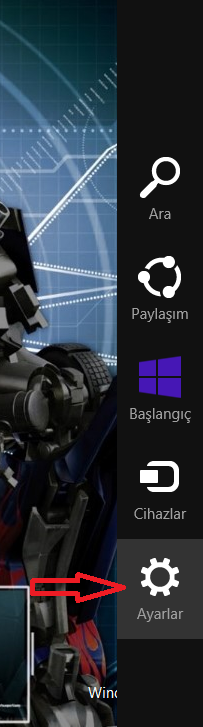
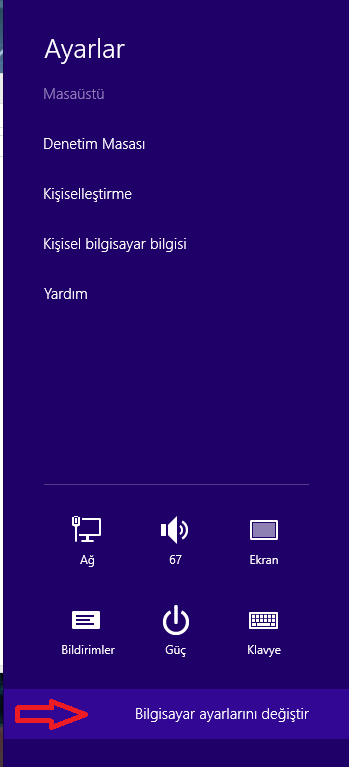
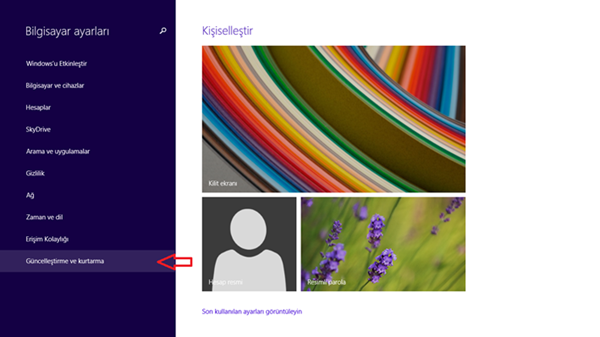
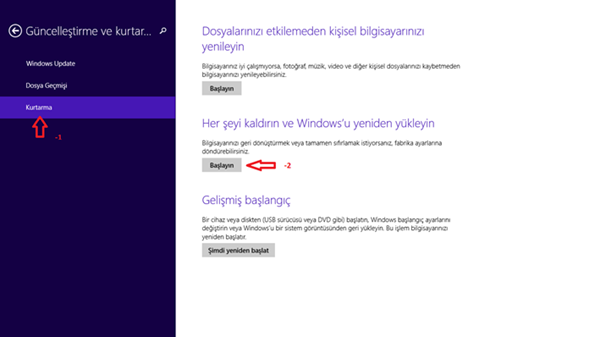
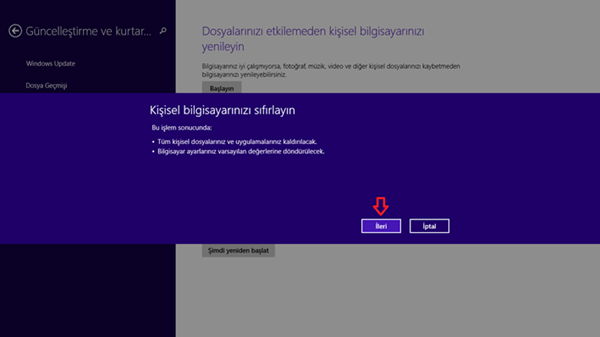
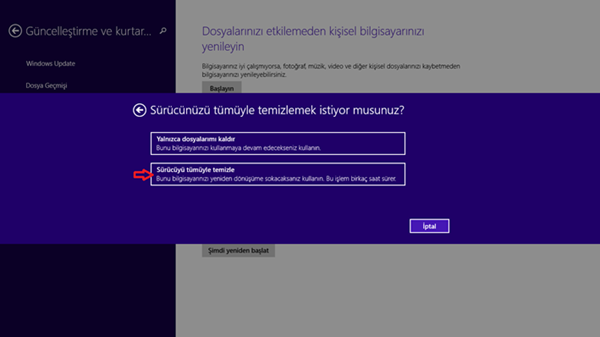
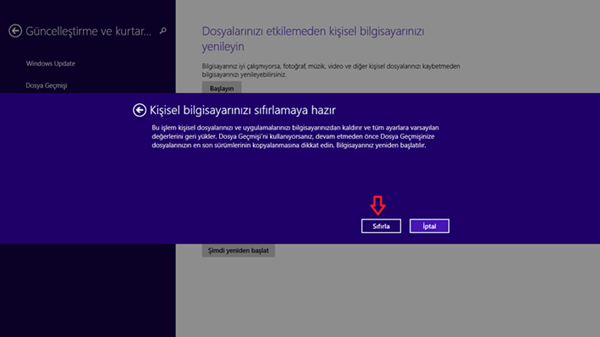
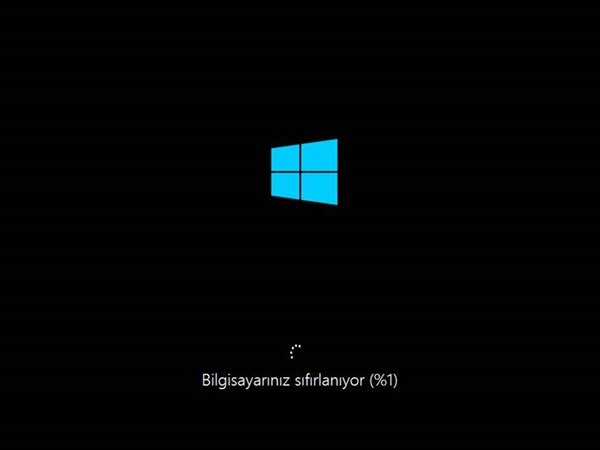
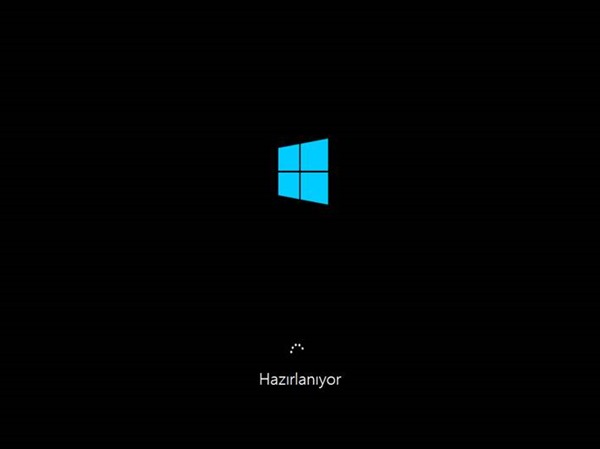
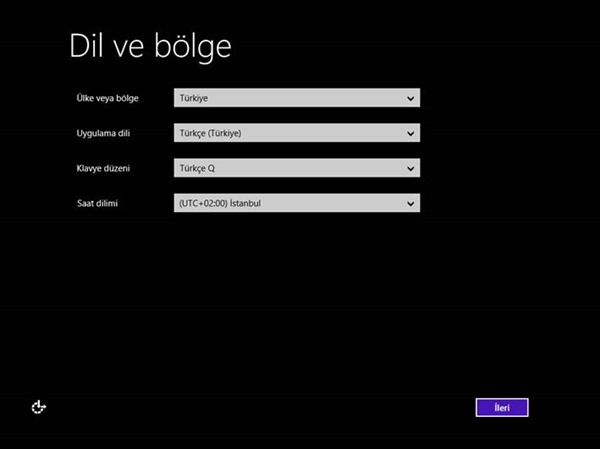
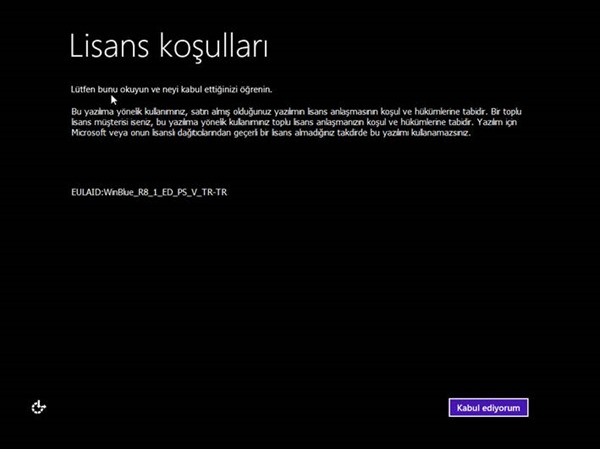
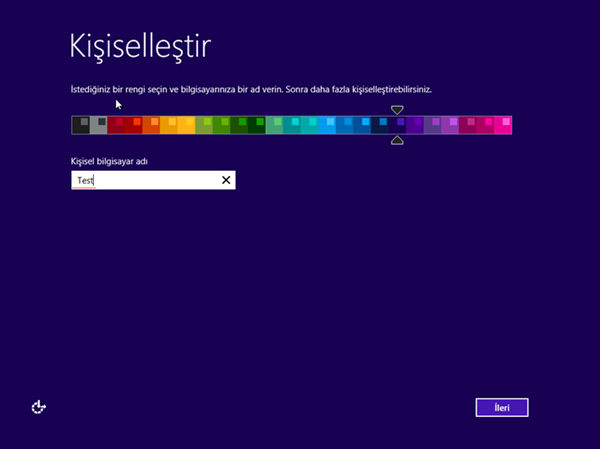
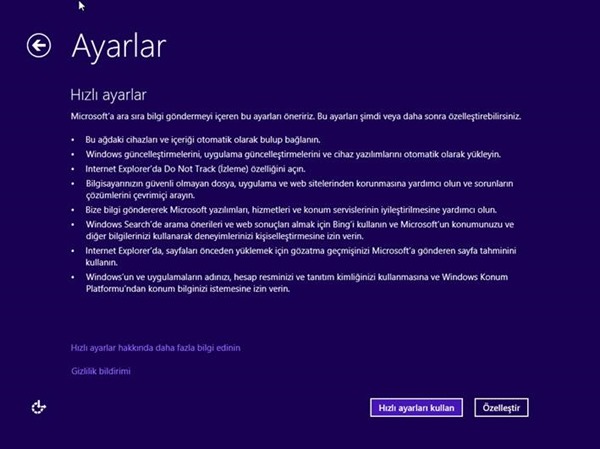
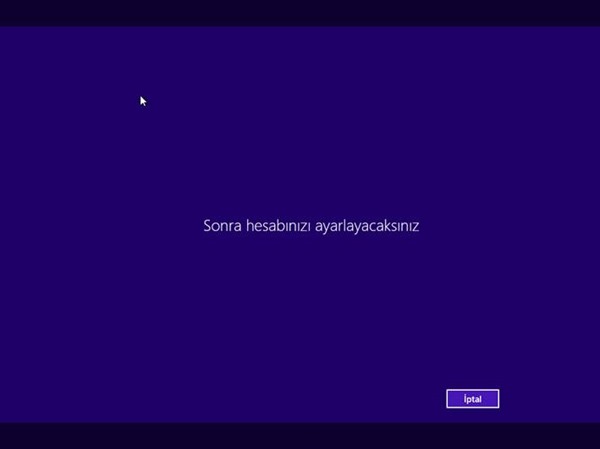
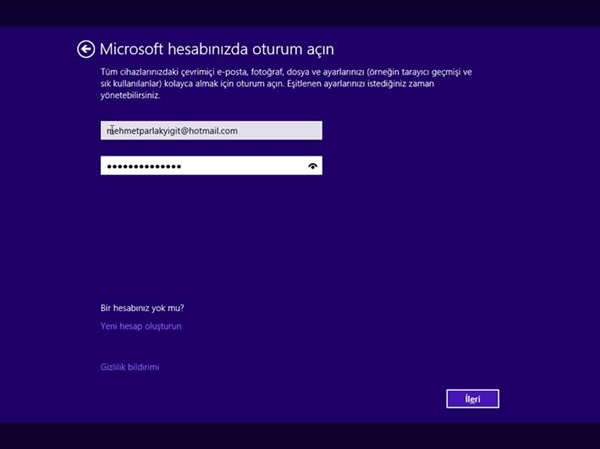
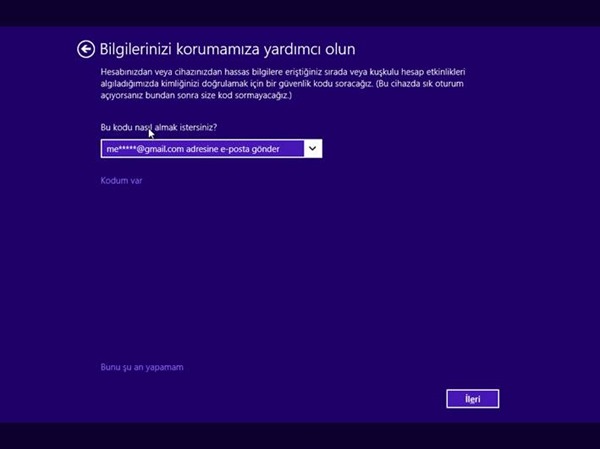
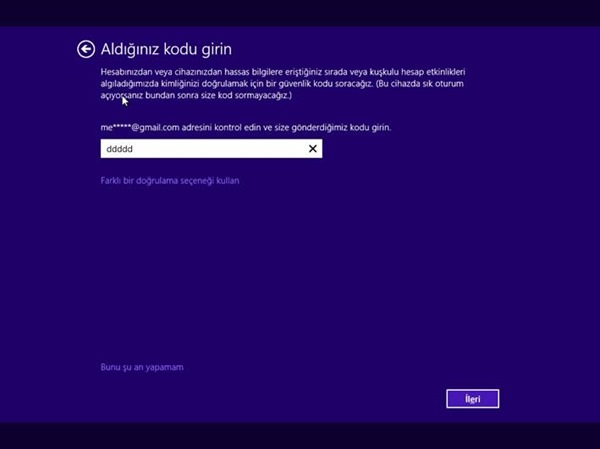
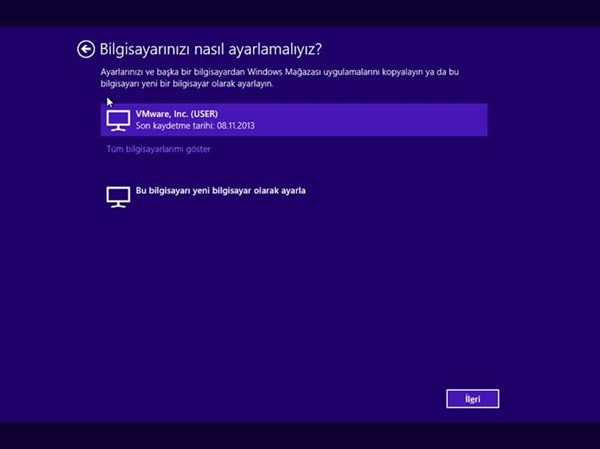
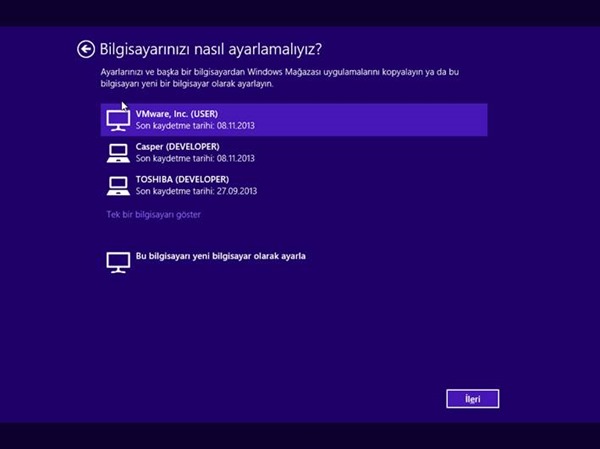
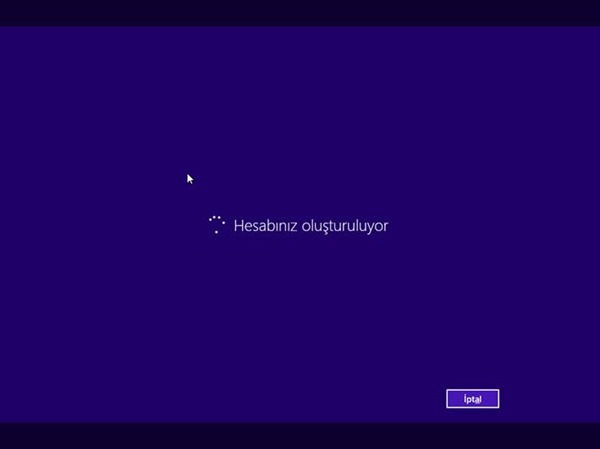

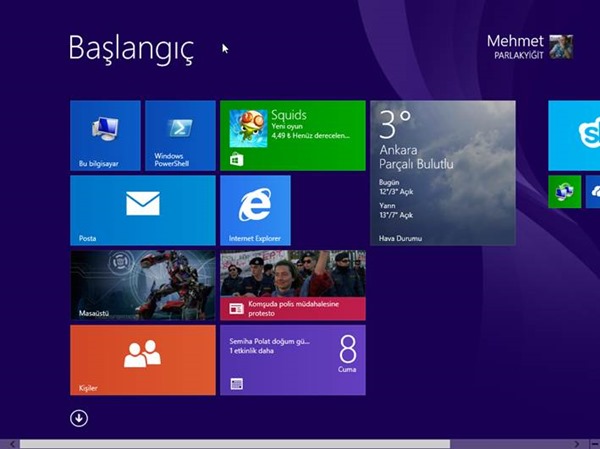
orda hani yeni bilgisayar seçmiyorsunuz ya CASPER(DEVELOPER) seçtiğinizde onun programlardamı geliyor
Hayır programlar gelmez. Yeni kurmuş olduğum bilgisayar developer isimli bilgisayarı örnek alması için seçiyorum.
ustam 8.1 pc ye fabrika ayarlarına geri dön diyince 8 falanmı oluyo yoksa o kalıyomu pc de aşırı virüs var…
Bilgisayarın içerisinde hangi işletim sistemi gömülü olarak geldiyse ilgili işletim sistemi kurulacaktır. Yani bilgisayarını aldığında Windows 8 varsa Windows 8 kurulacaktır.